comment transférer facilement des photos d'un ipad vers un pc
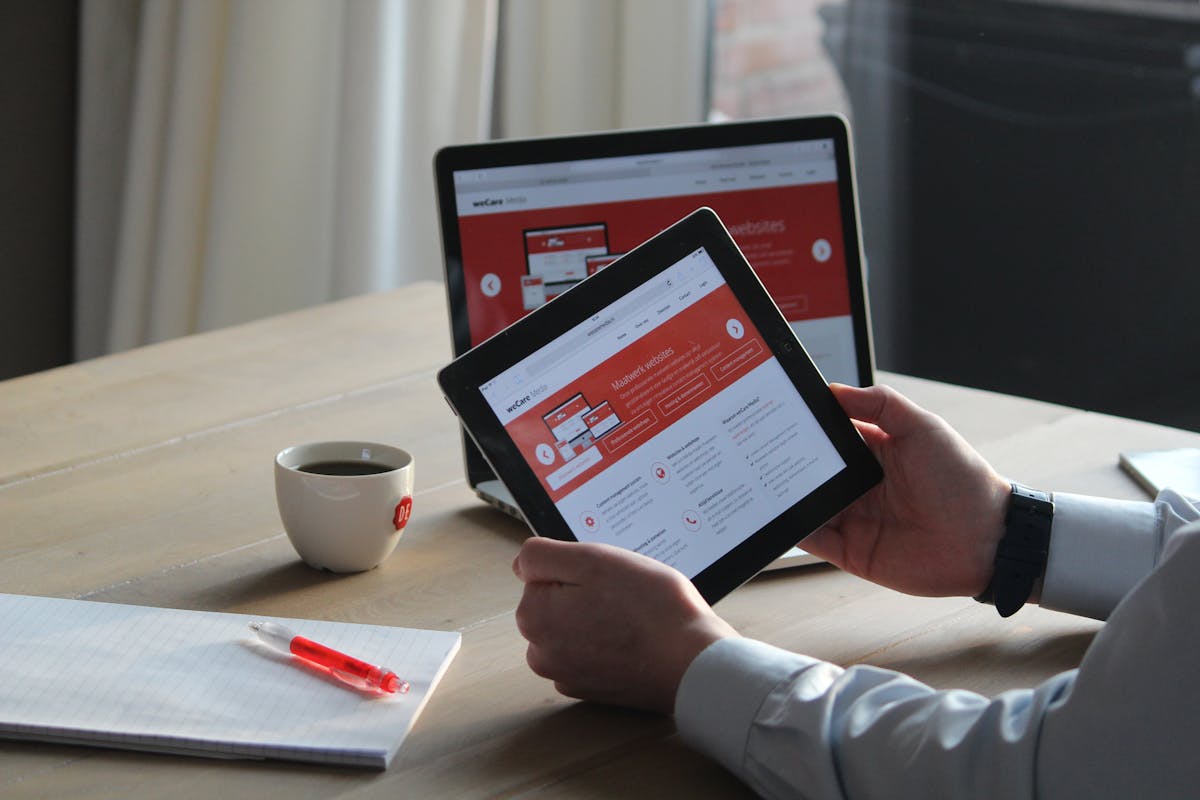
Transférer des photos de votre iPad vers un PC peut s'avérer être un défi, que vous soyez utilisateur de Windows 7, 8, 10, ou même un utilisateur de Mac. Pourtant, ces transferts sont nécessaires pour libérer de l'espace ou simplement sauvegarder vos souvenirs précieux. Heureusement, il existe plusieurs méthodes simples pour y parvenir.
Transférer les photos de l'iPad vers un PC Windows 8/10/11
Avec Windows 8 et au-delà, le processus de transfert de photos est simplifié grâce à l'assistant Photos intégré. Voici comment procéder :
- Connectez votre iPad à votre PC à l'aide du câble de connexion. Assurez-vous de déverrouiller votre iPad. Dès qu'il est reconnu, le logiciel Photos se lance automatiquement.
- Cliquez sur "Paramètres d'importation" pour choisir la destination des photos et le mode de regroupement. Confirmez en cliquant sur "Terminé".
- Sélectionnez les photos à importer. Par défaut, toutes les photos sont sélectionnées. Appuyez sur "Importer la sélection".
- Le transfert commence et les photos seront importées dans le dossier choisi. Vérifiez manuellement la fin de l'importation dans le dossier de destination.
Cette méthode est appréciée pour sa simplicité et sa rapidité, même si elle requiert une action manuelle pour vérifier la fin du transfert.
Transférer les photos de l'iPad vers un PC Windows 7
Sur Windows 7, le transfert est aussi simple que de manipuler des fichiers sur une clé USB. Voici comment :
- Connectez votre iPad à votre ordinateur avec le câble USB, puis ouvrez "Ordinateur" et sélectionnez l'iPad.
- Ouvrez "Stockage interne" pour accéder aux fichiers. Entrez dans le dossier "DCIM" pour trouver vos photos.
- Sélectionnez les photos désirées et copiez-les dans le dossier de votre choix sur votre PC.
En utilisant cette méthode, vous pouvez sélectionner et transférer uniquement les photos que vous souhaitez, offrant ainsi une flexibilité améliorée par rapport à l'assistant Photos des versions plus récentes de Windows.
Utiliser iCloud pour transférer vos photos de l’iPad vers un PC
iCloud est une alternative viable pour ceux qui préfèrent une solution sans fil. Voici les étapes pour l'utiliser :
- Configurez iCloud sur votre iPad via Réglages > votre nom > iCloud > Photos.
- Téléchargez iCloud pour Windows et connectez-vous. Configurez ensuite la destination d'importation.
- Après la configuration, vos photos seront automatiquement disponibles dans le dossier choisi.
Avec iCloud, le transfert est automatique, idéal pour les utilisateurs réguliers d'Apple qui souhaitent garder leurs photos synchronisées sans effort supplémentaire.
En conclusion, peu importe votre préférence en matière de technologie ou de confort, il y a une méthode de transfert de photos de l'iPad vers le PC qui vous conviendra. Prenez un moment pour examiner chaque option et choisissez celle qui répond le mieux à vos besoins.
Frequently Asked Questions (FAQ)
Puis-je utiliser iCloud sur Windows 7 pour transférer mes photos ?
Quelle est la méthode la plus rapide pour transférer toutes mes photos d'un iPad à un PC ?
- Comment choisir l’Apple Pencil adapté à votre iPad et à vos besoins - 5 février 2025
- Mise en place de votre toile dans Procreate - 4 février 2025
- Comparaison entre Procreate et Autodesk Sketchbook : Un aperçu complet - 3 février 2025

